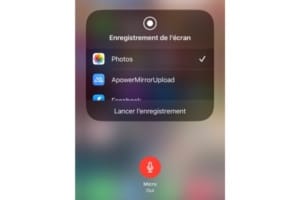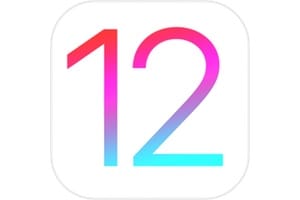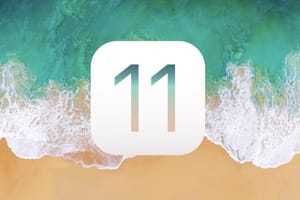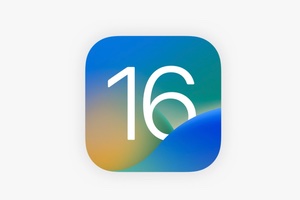通过将 macOS Monterey (12.0) 降级到 macOS Big Sur (11.0),如果您在 iMac、MacBook、Mac Pro 上遇到困难或者对 Apple 最新操作系统不满意,您将能够降级。请注意,如果您出现在蒙特利兼容 Mac 列表,您应该没有问题,因此无需返回。正如我们将看到的,有两种返回 macOS Big Sur 的功能解决方案:恢复 Time Machine 备份或全新安装 macOS Big Sur (11.x)。
将 macOS Monterey (12.0) 降级到 macOS Big Sur (11.0):使用 Time Machine(解决方案 1)
我们假设您已经更新到 macOS Monterey /全新安装 macOS Monterey (12.0)或到一个在外部 USB 驱动器上安装 macOS Monterey(双启动)。在执行此操作之前,在 macOS Big Sur 下,出于安全原因,您已考虑执行使用 Time Machine 备份您的 Mac。因此,这里的目标是恢复此备份以返回到 macOS Big Sur。你必须从在恢复模式下启动您的 Intel Mac通过键盘键 Cmd (⌘)+R。如果您使用的是 Mac M1),您必须执行相同的操作并且将您的 Apple Silicon Mac 启动至恢复模式。您将插入您的外部备份驱动器然后您将选择标题为“从时间机器恢复”的菜单。
然后,您所要做的就是让自己恢复最后一个 macOS Big Sur 备份点以及您的应用程序和个人数据。
将 macOS Monterey (12.0) 降级到 macOS Big Sur (11.0):使用全新安装(解决方案 2)
您可能没有考虑过进行时间机器备份或克隆您的 Mac 磁盘在建立蒙特利之前。然后,您必须从头开始,通过全新安装的 Big Sur 格式化您的 Mac 磁盘(磁盘格式化,因此请记住备份您的数据!)。下载完整版 macOS Big Sur,等创建 macOS Big Sur (11.x) 安装 USB 密钥。然后,您可以通过按键盘上的 Option ⌥ 键访问启动管理器或 Mac Silicon 上的电源按钮几秒钟来访问相同的启动管理器,以此键启动您的 iMac、MacBook 或 Mac mini。然后,您将使用键盘上的箭头键选择在 USB 闪存盘上启动“安装 macOS Big Sur”,
选择“磁盘工具”菜单,然后选择 MacintoshHD 磁盘,然后格式化 Mac 的硬盘或 SSD通过窗口顶部的删除按钮(参见对面的屏幕截图)。
返回“磁盘工具”,您所需要做的就是在主 Macintosh HD 磁盘上选择“安装 macOS Big Sur”菜单。